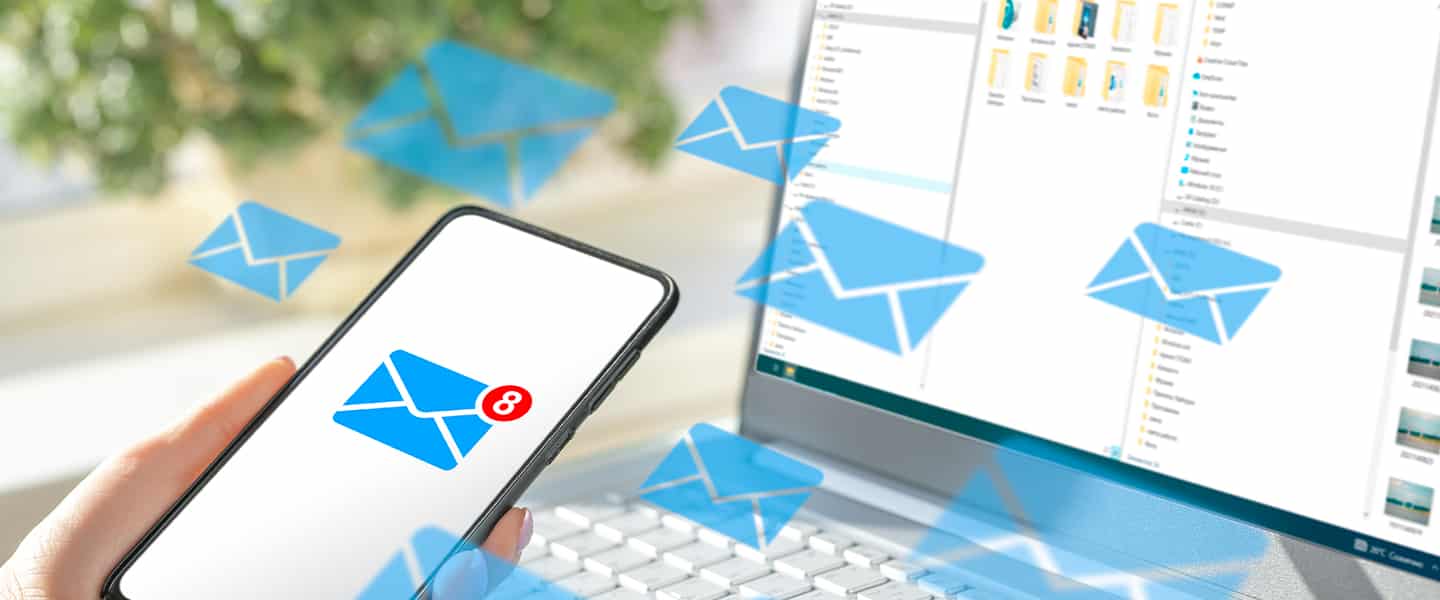
Iedereen weet inmiddels dat je uit moet kijken met het openen van e-mails van onbekenden en helemaal met het openen van bijlages bij die e-mails. De kans dat het iets anders is (lees: bijvoorbeeld ransomware of iets anders schadelijk) dan de bestandsnaam doet vermoeden, is groot. Maar ook bij e-mails van bekenden is het goed om alert te zijn. Bijlages bij e-mails is dus niet ideaal. Kan het ook anders?
Wanneer wij zelf bestanden versturen, doen we dit vaak niet meer als bijlage. Allereerst om de ander bewust te maken van het gevaar van het openen van bijlages. Maar ook een beetje uit eigen belang: wanneer je een bestand namelijk als bijlage met een e-mail meestuurt, ben je de controle over het bestand kwijt en weet je niet wat de ander ermee doet.
Gelukkig kan het ook anders, namelijk door een link naar het bestand te delen. Zo gaan veiligheid en gemak hand in hand.
Maar hoe doe je dat?
Intern kun je heel gemakkelijk een bestand delen door in Teams op de 3 puntjes achter de bestandsnaam te klikken en te kiezen voor Koppeling kopiëren.
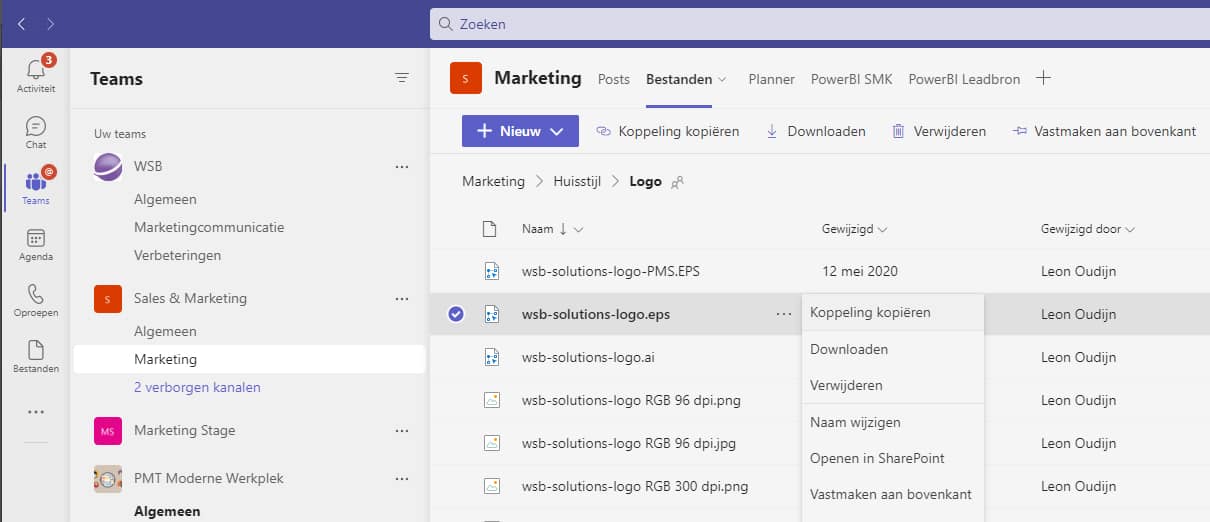
Je kunt dan kiezen uit 4 opties om aan te geven voor wie de link wel en de link niet werkt. En je kunt aangeven of de ander het bestand wel of niet mag bewerken en / of mag downloaden:
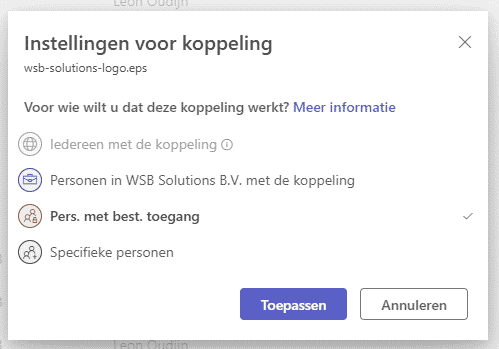
Bij WSB hebben we de optie dat iedereen met de koppeling het bestand kan openen afgeschermd.
Wil je een bestand met een externe delen, dan moet je het bestand in je OneDrive zetten. Het delen werkt hier hetzelfde als in Teams. Dus op de 3 puntjes achter de bestandsnaam klikken en kiezen voor Koppeling kopiëren.
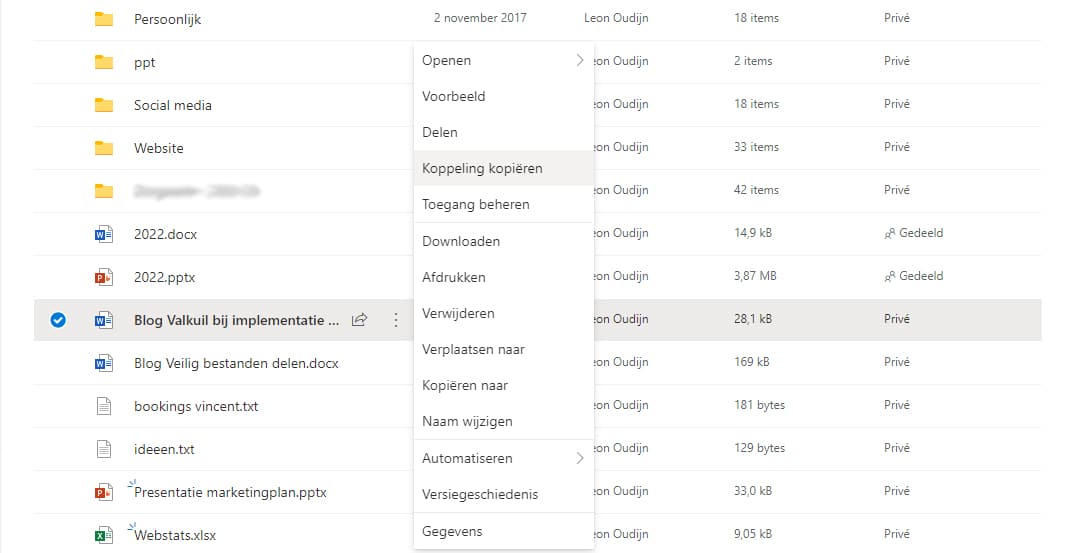
Hier kunnen wij binnen WSB wel kiezen voor de optie ‘Iedereen met de koppeling’. Dus als we iets met een externe willen delen, kan dat nooit vanuit Teams, maar moet dat via OneDrive. Zoals heel veel andere bedrijven, hebben we in onze Teams omgeving allerlei documenten staan die alleen voor intern gebruik zijn. Hiermee voorkom je dat collega’s per ongeluk een bestand delen dat niet voor externen bestemd is.
Als je kiest voor de optie ‘Iedereen met de koppeling’, krijg je een aantal extra opties. Zo kun je het bestand beveiligen met een wachtwoord. En ook heel handig: je kunt een verloopdatum instellen. Hiermee kun je instellen tot wanneer de link geldig blijft en de ander het document kan openen. Hiermee voorkom je dat het bestand onbeperkt beschikbaar blijft voor de ontvanger.
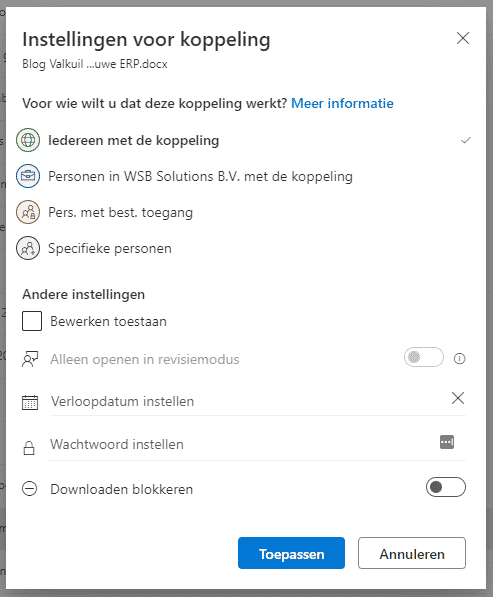
Meldingen
